文章詳情頁
win10自定義分辨率怎么設置
瀏覽:95日期:2023-04-21 17:25:36
win10系統可以在用戶們自己的設置下來進行一些調節,今天小編為大家帶來的就是win10自定義分辨率設置教程,感興趣的話就一起來看看吧。

【顯示器使用問題匯總】
win10自定義分辨率設置教程:1、在右下角的搜索中輸入控制面板并且點擊打開。
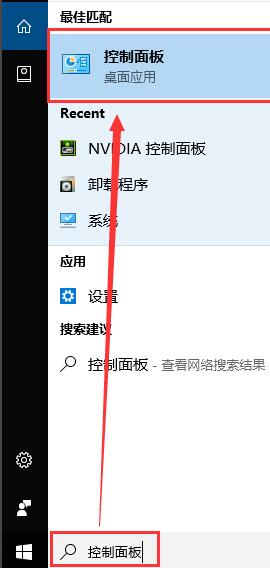
2、在打開的控制面板中找到外觀和個性化并且打開。
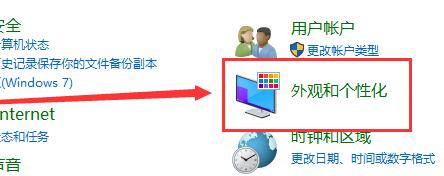
3、從打開的外觀和個性化界面中點擊NVIDIA控制面板打開。
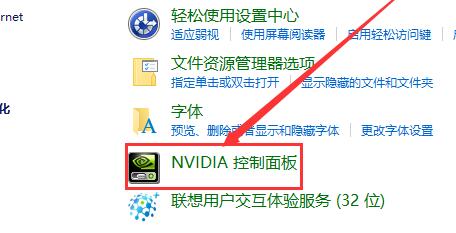
4、在NVIDIA控制面板中找到更改分辨率并點擊。
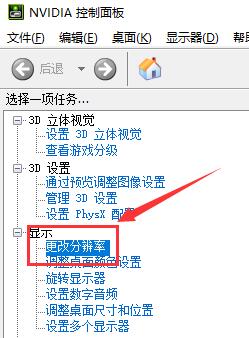
5、在更改分辨率界面中選擇自定義并打開。
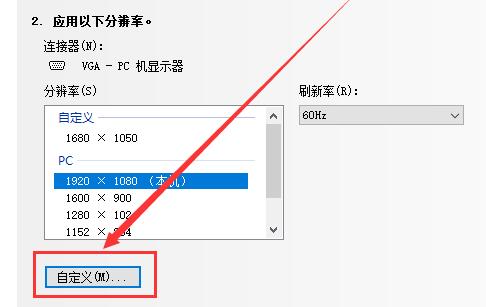
6、找到創建自定義分辨率選項并且點擊。
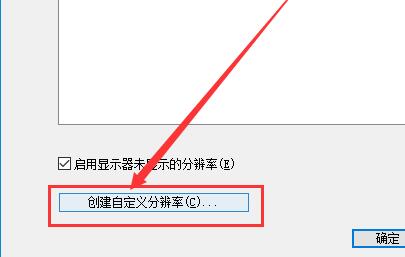
7、在這個界面中用戶們就可以按照需要來進行自定義分辨率設置!設置完成后點擊測試。
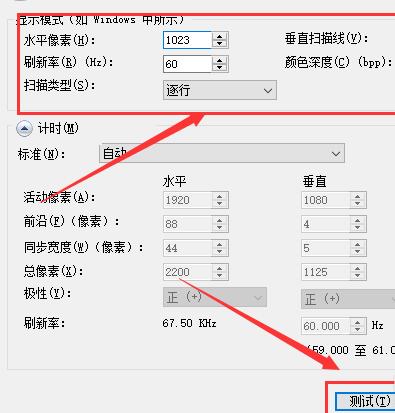
8、完成設置后就可以在自定義中看到了自己設置的分辨率了。
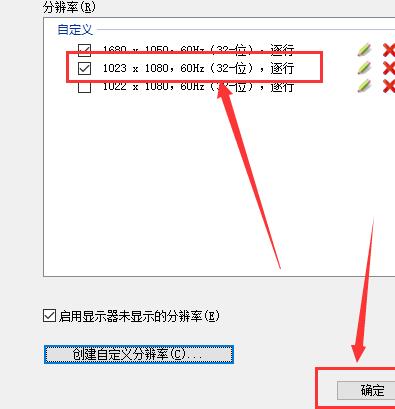
9、完成以上全部設置就可以在分辨率更改選擇中看到自己自定義的分辨率了,點擊應用自定義就會被保存。
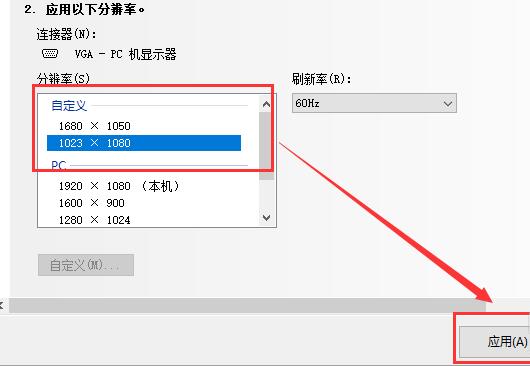
10、在次進行分辨率設置時就可以選擇自己的自定義分辨率了。
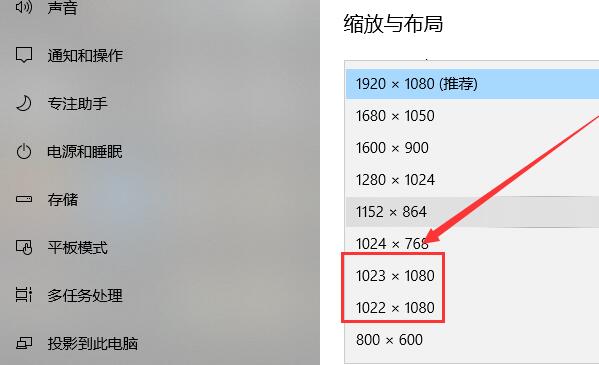
(以上就是win10自定義分辨率設置教程的所有內容!如果解決了您的問題,請關注好吧啦網我們會為你帶來更多優秀的文章。)
以上就是win10自定義分辨率怎么設置的全部內容,望能這篇win10自定義分辨率怎么設置可以幫助您解決問題,能夠解決大家的實際問題是好吧啦網一直努力的方向和目標。
上一條:win10分辨率多少最好下一條:win10分辨率怎么調2k
相關文章:
1. 統信UOS系統怎么設置鼠標樣式? UOS更改鼠標形狀的技巧2. 深度操作系統20.5發布 deepin 20.5更新內容匯總3. 在FreeBSD上搭建Mac的文件及time machine備份服務4. Mac無線網絡怎么設置?蘋果Mac電腦無線網絡設置教程5. deepin文件有個鎖頭怎么刪除? deepin刪除帶鎖頭文件的技巧6. uos怎么截圖? 統信uos系統截取整個屏幕或者部分截圖的技巧7. Win11提示擴展程序不一致怎么辦?Win11提示擴展程序不一致解決方法8. 深度操作系統Deepin20.2.1發布(附下載和更新日志)9. 微軟Win11專業版即將默認禁用 SMB 來賓認證服務10. deepin linux怎么切換到root權限? Deepin切換root用戶的技巧
排行榜

 網公網安備
網公網安備